Изменяем скорость клипа
Рассмотрим различные варианты изменения скорости видео в программе Sony Vegas Pro 10. Открываем файл со следующими характеристиками:

Размещаем его на линейке видео:
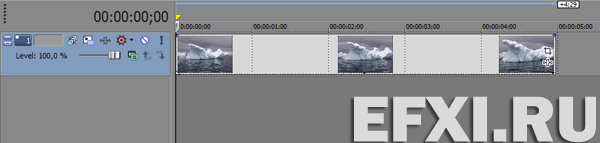
Далее, удерживая клавишу Ctrl захватываем левой кнопкой мыши стык клипа и тянет влево (сжимая), тем самым делая скорость быстрее, максимальный предел увеличения скорости таким способом: 400%.
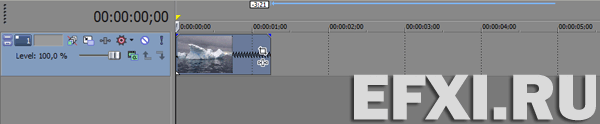
Для замедления видео, удерживая клавишу Ctrl – растягиваем видео:

Если необходимо работать с ключевыми кадрами при изменении скорости клипа, или ускорить видео больше чем в 4 раза, нажимаем правую кнопку мыши на клипе и выбираем: Insert/Remove Envelope > Velocity.
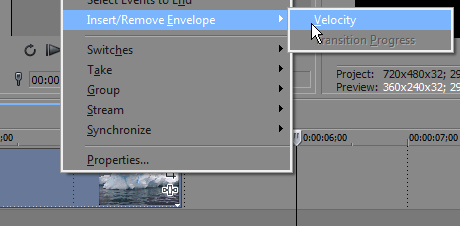
На клипе появиться линия, поднимая её вверх, можно увеличить скорость клипа до 300%.

Если тянуть линию, вниз, то отрицательные значения включает реверс клипа, -100% это реверс с нормальной скоростью:
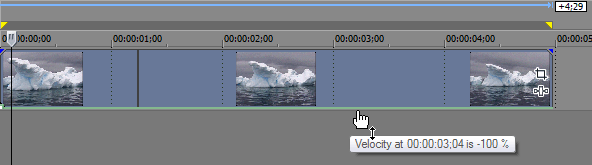
От 100% до 0, можно замедлить клип. Обратите внимание что при ускорении видео, размеры клипа не изменяются, а зацикливаются. Границу между циклами показывает треугольник:
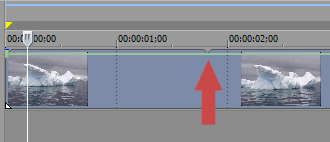
Клип просто надо подрезать по границе треугольника. Также есть возможность поставить ключевые кадры, двойной клик левой кнопкой мыши по огибающей зеленой линии.
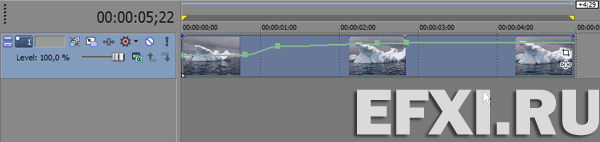
Есть возможность захватить курсором мыши и перетянуть ключевой кадр в другое место. Также через правую кнопку мыши на ключевом кадре доступно дополнительное меню:
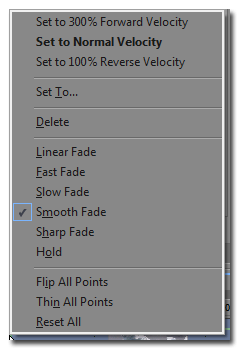
Где есть возможность выбрать тип перехода между ключевыми кадрами. Или выбрать пресет, например: Set to 300% Forward Velocity – создать график разгона до 300%.
